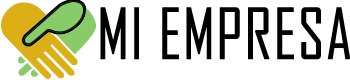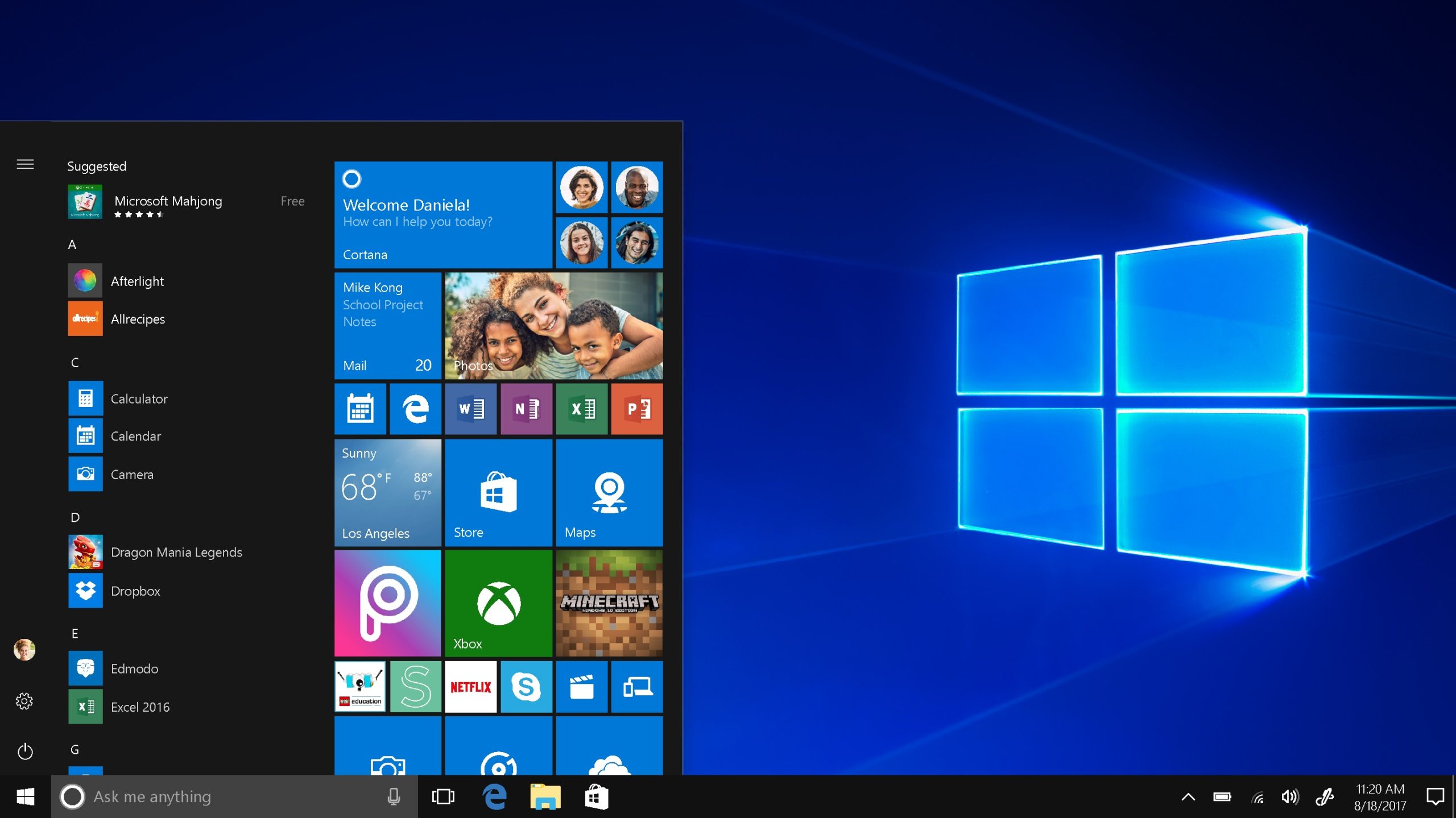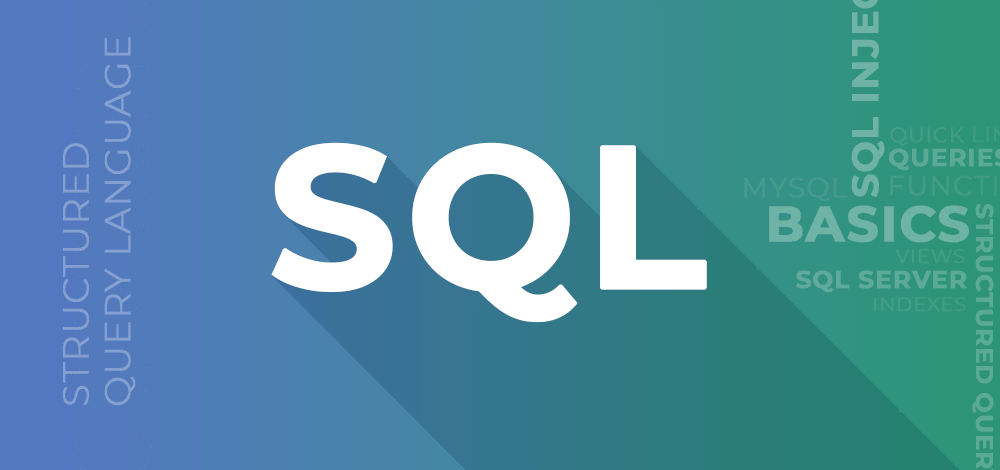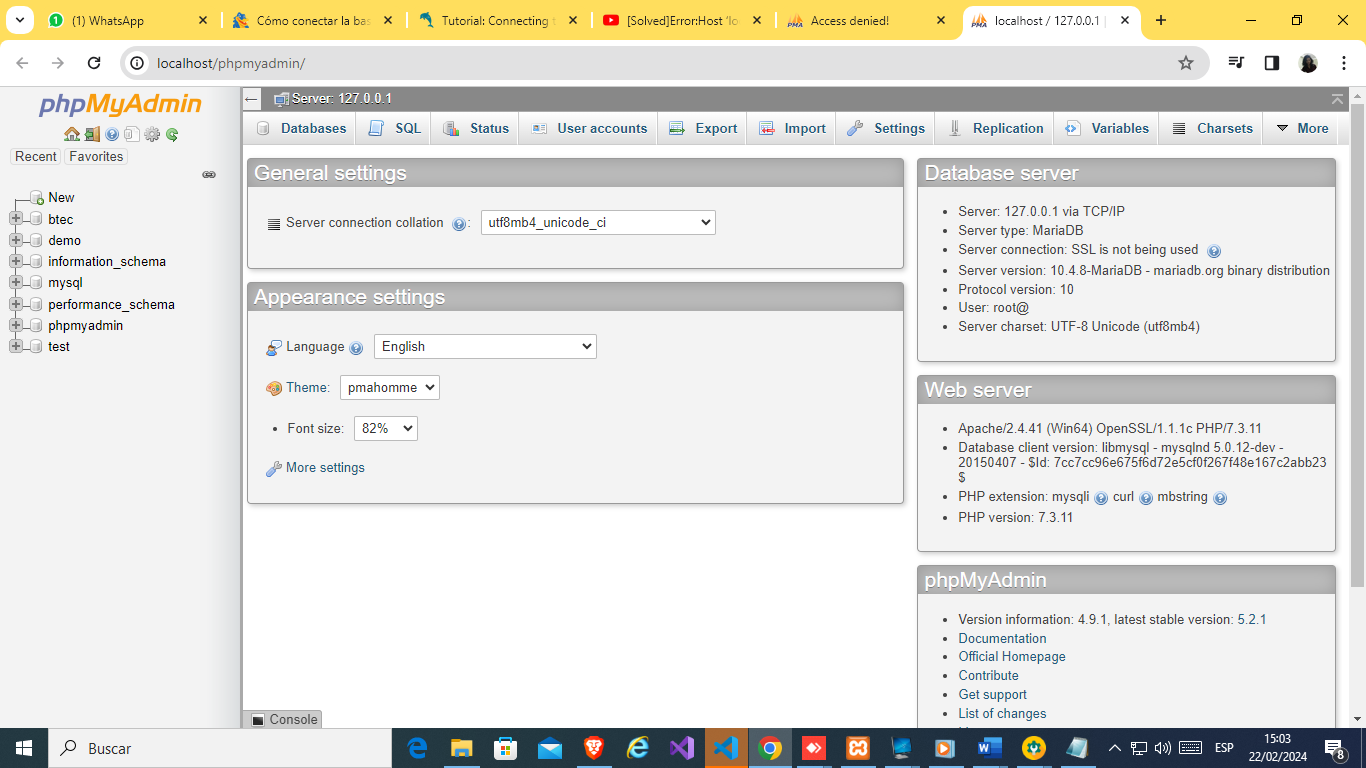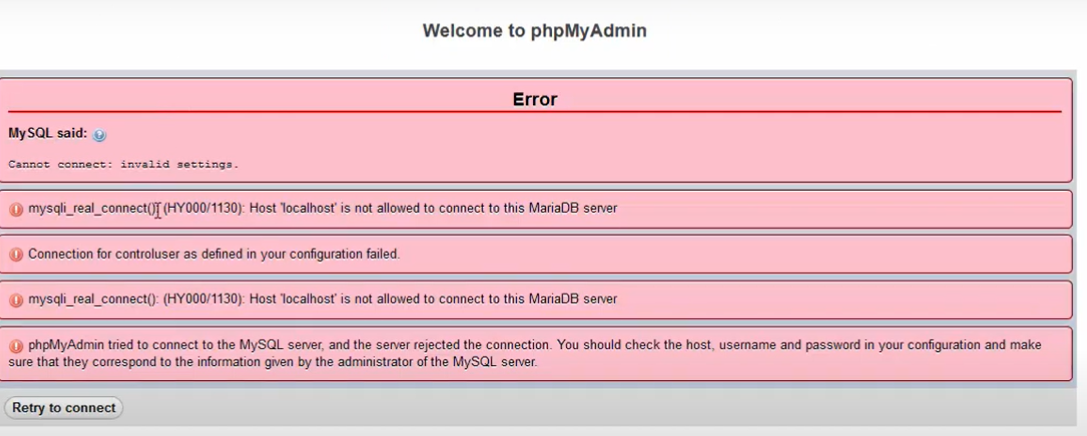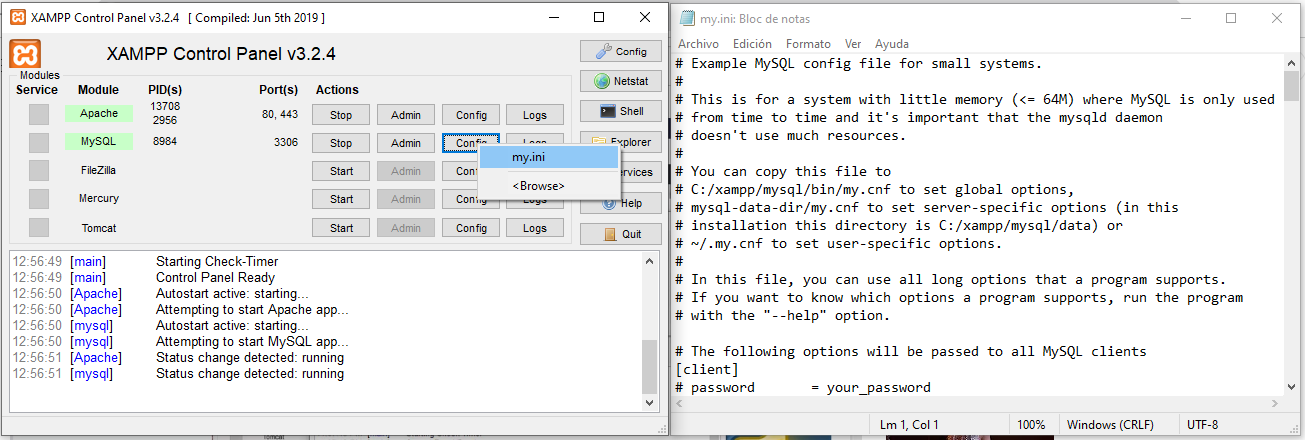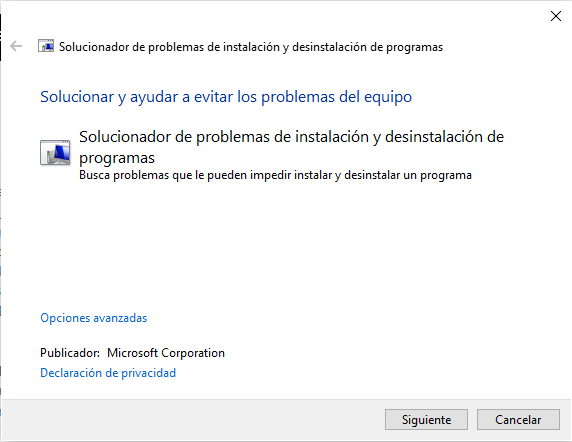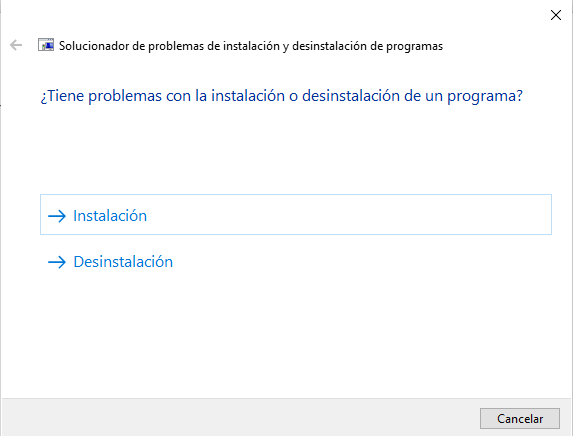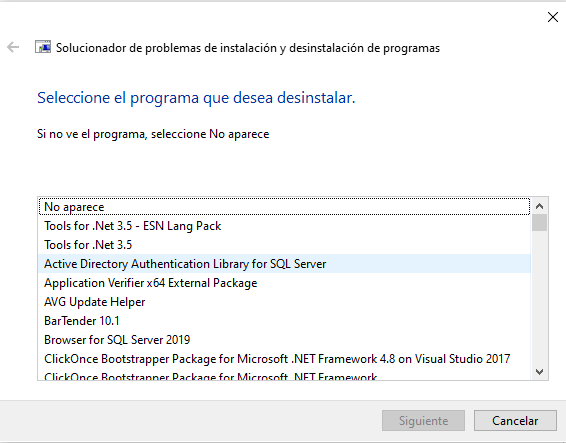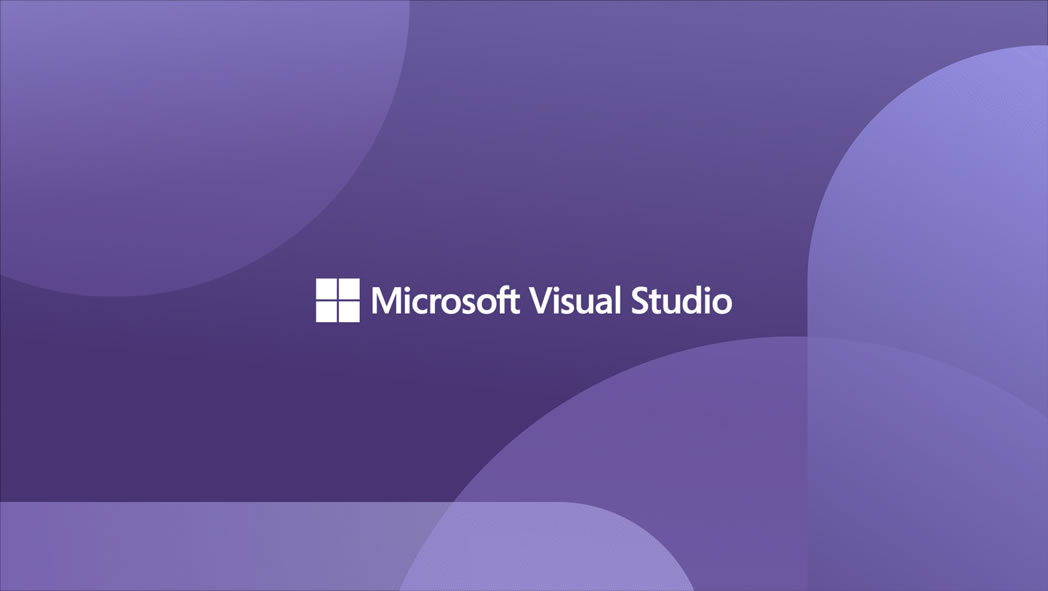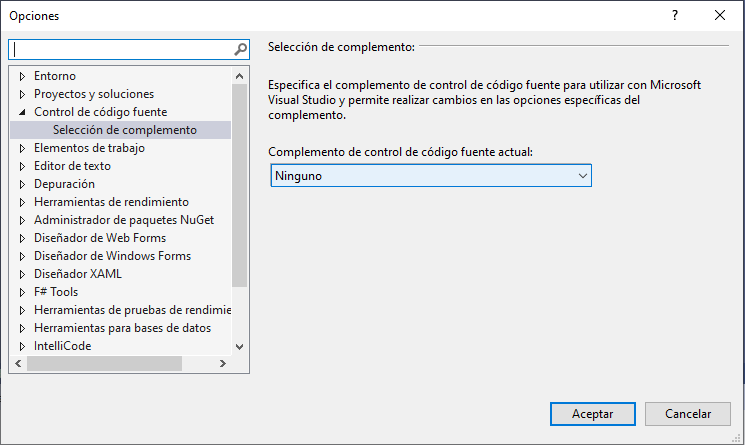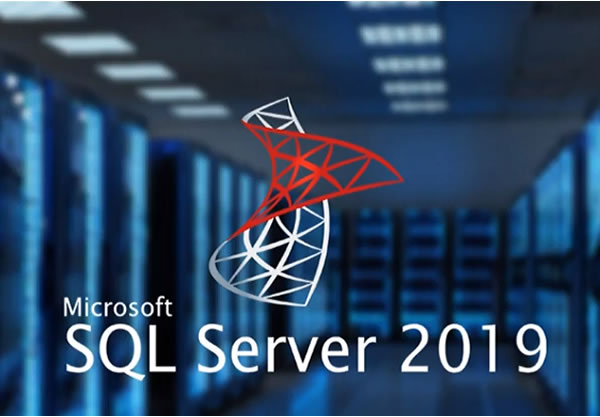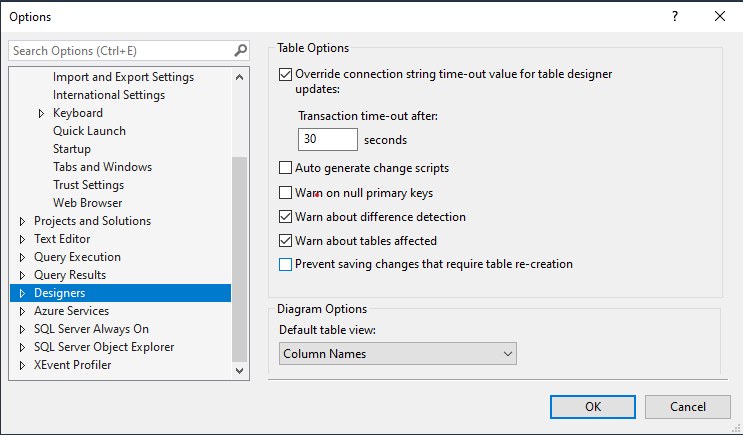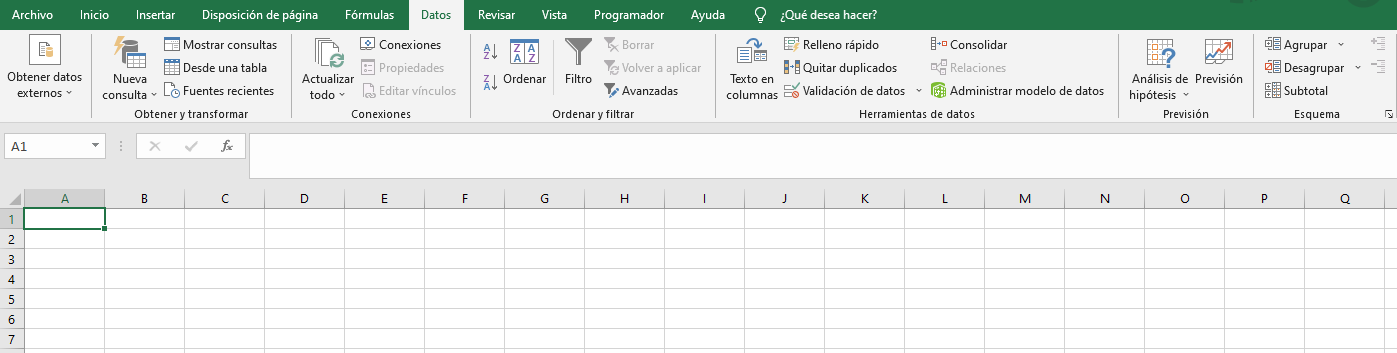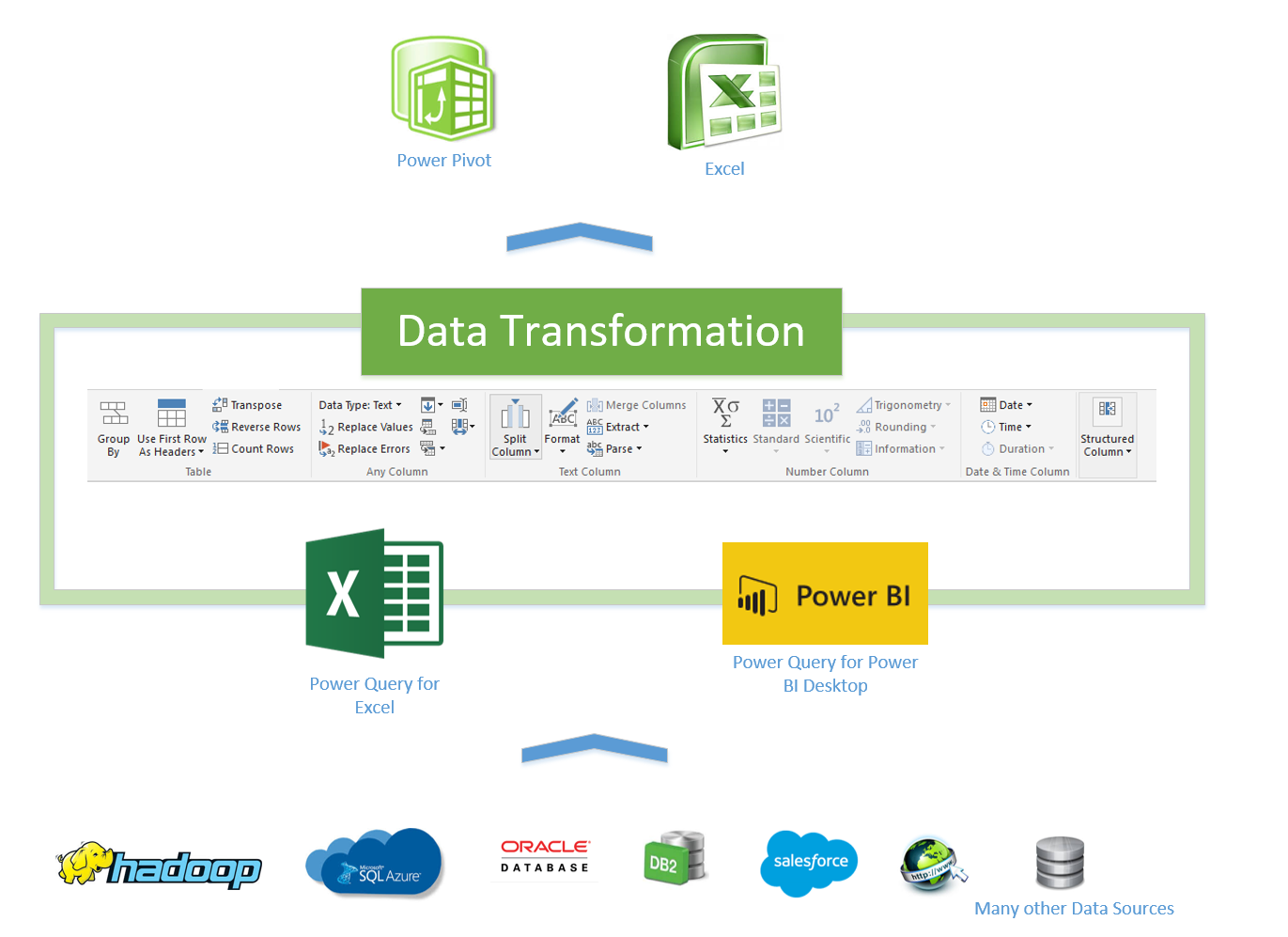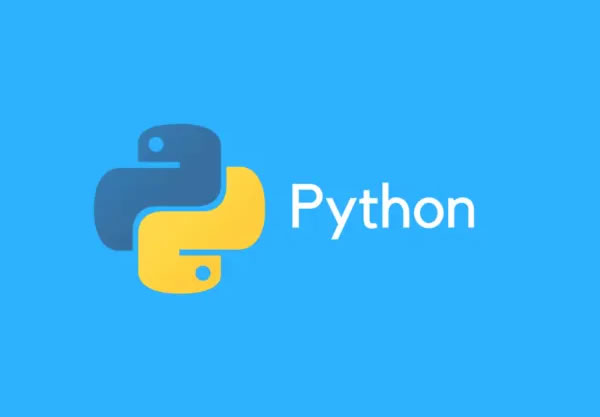Desactivar actualizaciones de Windows 10 de forma segura y permanente
Si quieres desactivar permanentemente las actualizaciones de Windows, ten en cuenta que hacerlo puede exponer tu sistema a vulnerabilidades de seguridad y otros problemas. Dicho esto, aquí hay una forma de desactivar las actualizaciones de Windows permanentemente, aunque no se recomienda:
Utiliza un servicio de configuración de directiva de grupo local (solo en ediciones Pro y Enterprise):
Presiona las teclas Win + R para abrir el cuadro de diálogo Ejecutar.
Escribe gpedit.msc y presiona Enter para abrir el Editor de directivas de grupo local.
En el Editor de directivas de grupo local, navega a la siguiente ubicación:
Configuración del equipo > Plantillas administrativas > Componentes de Windows > Windows Update
En el panel derecho, busca la directiva llamada «Configurar actualizaciones automáticas».
Haz doble clic en «Configurar actualizaciones automáticas» para abrir su configuración.
Selecciona la opción «Deshabilitado» y luego haz clic en «Aplicar» y «Aceptar.»